Как создать аниматроника в 3д макс
Хотите создать анимацию в 3ds Max своими силами? В таком случае, перед вами неизбежно встало множество вопросов. Хорошо, если в запасе уже имеется сценарий или, по крайней мере, идея, о чем будущий мульт мог бы быть. Интересна история – это очень важно. Она может быть драматической, трогательной, милой и веселой. Главное – зацепить зрителя, вызвать у него эмоции. Эта задача, конечно, усложняется тем обстоятельством, что вероятно анимация будет короткой. Ведь процесс очень сложный, и у скромной команды энтузиастов (а тем более у аниматора-одиночки) создание даже совсем короткого, но качественного, ролика отнимет уйму времени. О масштабных проектах говорить не приходится. Прекрасно, если в короткой анимации вам удастся удивить зрителя каким-нибудь неожиданным поворотом событий. Как, например, в следующей.
Если вы график, и писательство не ваш конек, это не беда. В идеале для создания анимации лучше собрать маленькую команду, разделив таким образом обязанности. Это поможет ускорить процесс и сделать все более качественно. Возможно, среди ваших знакомых найдется тот, для кого удовольствием будет поучаствовать, подготовив сценарий. Если же нет – за основу можно взять классический рассказ, анекдот, занимательную историю из жизни, в конце концов.
Вы уже решили, о чем будет анимация и кто ее герои? Значит, пора приступать к созданию персонажей. Кто бы это ни были, они должны иметь свой внешний вид. И перед тем, как начинать моделирование в 3ds Max, важно в деталях продумать образ будущего персонажа. Натурой может стать кто-либо из ваших знакомых. Существует бесплатная программа Autodesk 123D Catch для создания реалистичной 3d-модели лица из фотографий. Предварительно нужно будет подготовить ряд фотографий, запечатлев лицо человека в разных ракурсах по кругу. Также можно взять за основу внешний вид определенной особы и, видоизменив его по желанию, создать собственный эскиз персонажа.
Конечно, героями анимации далеко не всегда выступают люди. Действующим лицом может быть что угодно, вплоть до морковки.
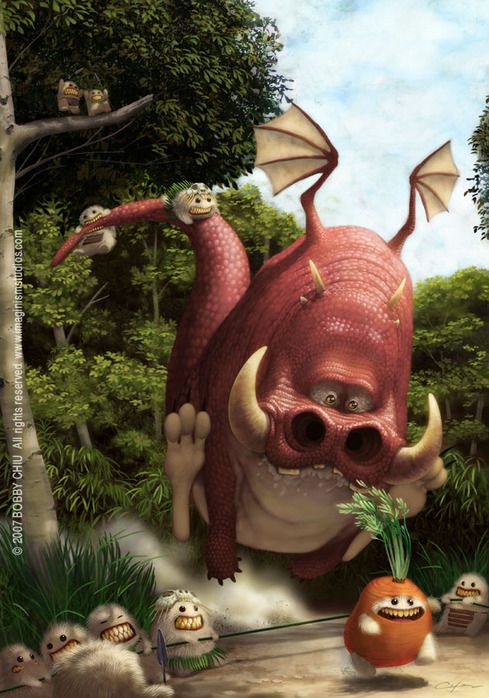
Причудливые персонажи могут стать большим плюсом для мульта, сделать его ярким и запоминающимся. Для вас же это возможность сполна проявить креативность. Поиграйте в генетика: здесь можно свободно скрестить дикобраза с дельфином, а кота с пельменем.
Моделирование персонажа в 3ds Max
Если для создания лица вы решили не использовать Autodesk 123D Catch, можно предложить два альтернативных способа. Первый – моделирование лица при помощи сплайнов (splines). Сперва следует загрузить эскиз (фото или рисунок, который послужит основой облика персонажа) через Viewport background. Далее работаете с половиной головы, обводя все необходимые контуры, в том числе глаз, носа, рта и так далее. Для этого необходимо воспользоваться сплайнами – вспомогательными линиями (Create - Shapes - Splines). Применяя Edit Spline в списке модификаторов, вы можете редактировать контуры с помощью точек (vertex) или сегментов (segment). Чтобы придать лицу объема и желаемой формы придется потрудиться не один день. Уйти на это могут недели, зато результат, если сделать все максимально детализировано и аккуратно, очень порадует. Готовую половину лица отразите зеркально и сшейте обе части, это обеспечит симметричность и сэкономить время.
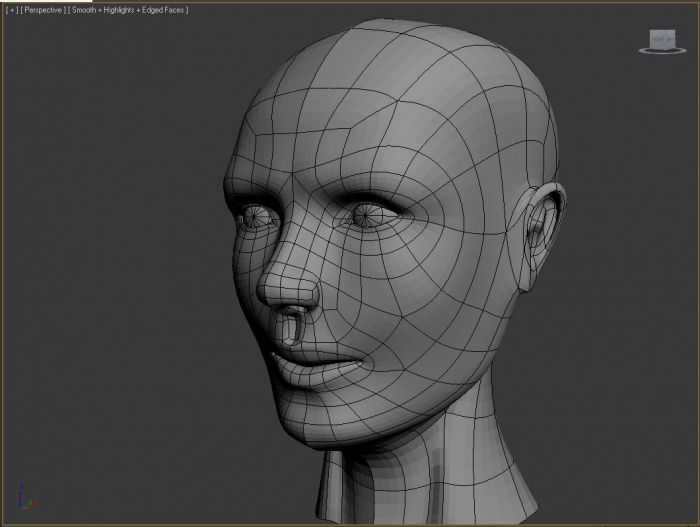
Касательно пропорций. Существуют определенные стандарты: вертикальная средняя линия лица проходит через центр носа и подбородка, горизонтальная – через ось глаз. Высота носа равна высоте уха и промежутка от носа до кончика подбородка, область между глазами сопоставима с шириной глаза, как и расстояние от его уголков до висков. Разумеется, не обязательно соблюдать эти пропорции в точности, но приближенность к ним придаст лицу персонажа реалистичности. В то же время, как искажение может придать колоритности, подчеркнуть определенные черты характера через нетипичную внешность. Ушам уделите особое внимание, можно смоделировать их отдельно, затем прикрепив к голове.
Второй способ – моделирование с помощью полигонов. Для этого вам необходимо создать объкт Box и применяя Editable Poly (или Editable Mesh) трансформировать его в нужную форму.
Аналогичным способом, работая с модификаторами, создаем и тело персонажа. Дабы избавить его от неловкости, необходимо создать герою анимации одежду. Это прекрасная возможность почувствовать себя фешн-дизайнером. Для начала нужно создать выкройку при помощи сплайнов. Затем, превратив ее в элементы ткани используя Garment Maker, можно приступать к работе с соответствующим модулем Cloth. Определив опорные точки на теле персонажа, вы сшиваете на нем одежду.
Также персонажа нужно снабдить волосами. Для этого при помощи приблизительно 10-20 сплайнов можно построить форму прически, после применить модификатор Волосы и Мех (Hair and Fur). Благодаря расширенным настройкам, вы сможете определить количество волос, их ширину, цвет у корней и на кончиках и другие параметры.
В дополнение – короткий мульт о создании анимации в очень упрощенной форме.

Что такое аниматик вы можете узнать из словарной статьи Аниматик.
Добавлю только один нюанс. Аниматик в основном нужен:
- для определения хронометража (сколько нужно времени на каждую сцену) в будущей анимации;
- иногда еще для определения композиции каждой сцены, Т.е. как будет двигаться камера, персонажи, где они будут стоять относительно камеры и объектов окружения;
- и только в последнюю очередь для очень приблизительного планирования внешнего вида будущей анимации.
Для определения внешнего вида будущей анимации используются качественные концепты (рисунки), по которым моделеры будут моделировать 3D-модели персонажей и окружения.
Таким образом, поскольку цель аниматика - это передача хронометража, а не качество/достоверность картинки, то все силы будут приложены именно в этом направлении.
Именно поэтому аниматиком к небольшим проектам (а иногда и к большим) может напоминать следующую сцену: кубик подходит к сфере, что-то её говорит, появляется пирамидка, тоже что-то говорит. Всё.
Что нужно для создания аниматика.
- Готовый сценарий.
- Готовые диалоги (озвучка). Если озвучки еще нету, то запишите самостоятельно черновой вариант, чтобы вы могли оценить время, которое нужно для каждого диалога.
- Если уже есть готовые смоделированные персонажи или какие-то объекты взаимодействия, то берём их. Если нет, то моделируем что-то приблизительно похожее.
- Минимальные знания анимации в 3ds Max.
- Минимальные знания какой-то программы для композа, чтобы можно было собрать видео и наложить на него звуковую дорожку с диалогами.
Процесс создания аниматика в 3ds Max.
Весь урок будет построен на примере 3ds Max Design 2012, но всё это также можно сделать и в более поздних версиях (да хоть в 3ds Max 2009 или 3ds Max 9).
1.
Устанавливаете нужное выходное разрешение кадра. К примеру, 640x360. По соотношению сторон это эквивалент FullHD видео (1920х1080), но для аниматика нам такое большое разрешение ни к чему, поэтому ставим поменьше. Для этого нажимаете F10:

Выставляем нужные единицы длины (меню Customize -> Units Setup) - метры, чтобы было удобно оперировать привычными нам величинами.

Выставляем нужную длину анимации и частоту кадров (кнопка Time Configuration):
![]()
2.
Импортируете в сцену ваши готовые модели или создаёте их с нуля. Я для простоты буду использовать примитивы: синий параллелепипед (мальчик), розовый параллелепипед (девочка) и другого цвета и размера параллелепипеды в роли объектов взаимодействия.
Также можете использовать стандартный Biped (это такой человечек, который создаётся на панели Command Panel -> закладка Create -> кнопка Systems -> кнопка Biped):

Или если у вас животные, то используйте CAT (это готовые к анимации животные, которые создаются на панели Command Panel -> закладка Create -> кнопка Helpers -> выпадающее меню CAT Objects -> кнопка CATParent):

3.
Создаёте плоскость, которая символизирует уровень земли/пола. На этапе аниматика больше ничего не нужно.
Можно, конечно, еще грубо воссоздать окружение, но это уже излишки. Окружение нужно делать только в том случае, если по сценарию будет происходить какое-то взаимодействие с ним. К примеру, персонаж во время бега натыкается на дерево или персонажи двигаются в закрытом помещении с кучей мебели (тогда нужно обозначить стены и мебель).
4.
Создаёте камеру и выставляете её так, как задумано по сценарию в первой сцене. Также ставите персонажей в нужных местах. Можете на этом этапе отработать композицию первой сцены.
5.
Анимируете передвижение персонажей. Для этого нужно:
![]()
- Нажать кнопку Auto Key для автоматической установки ключей анимации
- Перейти в нужный кадр (к примеру, на 24-ый) , для этого нужно передвинуть слайдер на анимационной шкале.
- Передвинуть вашего персонажа (или его руку/ногу/голову) в новое положение.
Повторить этот пункт для всех персонажей или двигающихся объектов.
6.
В нужном кадре выставить камеру согласно НОВОЙ сцене.
Чтобы камера не двигалась в промежутке между двумя положениями, нужно изменить тип анимационных ключей на Stepped (подробнее о том, как сменить тип анимационного ключа смотрите в видео уроке по анимации солнечной системы):

Теперь камера в нужном кадре МОМЕНТАЛЬНО сменит своё положение.
Если действия в двух соседних кадрах отличаются абсолютно, то можно либо создать новую камеру и сцену под неё, либо создать новый файл с новой сценой.
7.
Повторять пункты 5 и 6 пока не будут пройдены все сцены.
8.
Когда аниматик готов, можно приступать к созданию готового видео. Его можно создать двумя путями:
- сразу создать видео (есть много недостатков и одно преимущество - скорость);
- создать последовательность картинок, которые потом собрать в видео.
Я расскажу о втором методе.
Выбираете нужную камеру.
Нажимаем F10, переключаем радиокнопку на Range (её видно на первом скриншоте) и устанавливаем диапазон кадров, которые нам нужно отрендерить/визуализировать (превратить в картинки).
На этой же закладке в разделе Render Output нажимаете кнопку Files и указываете название файлов и выбираете место, куда их сохранять.
Нажимаете кнопку большую Render.
Всё это нужно повторить для всех камер, которые вы создали.
Теперь у вас есть последовательность картинок, которые можно загрузить в ваш любимый видеоредактор (к примеру, VirtualDub) или программу для композитинга (к примеру, After Effects или Fusion). Далее сверху можно наложить звук, диалоги, музыку. И уже там сохранить как видео с нужным качеством и кодеком.
P.S. Если у вас в аниматике присутствуют только люди (не животные), то более подробный аниматик (да еще и с реалистичной анимацией в два клика) у вас получиться создать в программе Endorphin.
P.P.S. Если есть какие-то вопросы по созданию аниматика в 3ds Max - задавайте их в комментариях, я с удовольствием отвечу.
P.P.P.S. Чудесные персонажи на заглавной картинке созданы иранской студией с помощью 3ds Max, Digital Fusion, Maya, mental ray, Photoshop, ZBrush. Почитать о создании и посмотреть полные версии этих персонажей можно там .
Реклама: почти все, кто уже достаточно наигрался интернетом задаются вопросом как создать свой сайт. И причин для этого может быть много: деньги, власть, известность.
Похожие статьи:
-
Принцип запекания сложной анимации сводится к следующему: Создаётся объект, НА который будет запекаться анимация (если это камера, то создаётся камера;… Часто приходят письма с вопросами о переносе анимации из Endorphin в 3ds Max. Привожу одно из таких писем и мой… Если вы работаете с анимацией, то знаете, что очень часто приходится создавать ключи, перемещать их по временной шкале, удалять и… О том, что такое блендшейпы и морфы читайте тут. А в этой статье, вы узнаете насколько просто создать блендшейп в… Аниматик (animatic) - обычно, это серия статических картинок, показанных последовательно, одна за другой. На картинках в упрощенной форме обрисованы… Процесс создания нового дизайна для Comcast - рекламный ролик Sing-a-Long Campaign. Обязательно посмотрите этот очень позитивный и беззаботный мультик. Впечатлённый рекламным видео под VR от ILM для фильма Warcraft (который вышел в июне 2016). ..я решил попробовать сделать подобное.…
Вам понравилась статья ? Хотите отблагодарить автора? Подпишитесь на обновление блога по E-Mail. (via FeedBurner)
Насчет окружения я не согласен! Окружение нужно делать! Для того чтобы знать на что будет смотреть камера а на что не будет, это позволяет сэкономить время и не моделить потом окружение которое в кадр совсем не попадет.
Я бы хотел узнать
Подпишитесь на автора, если вам нравятся его публикации. Тогда вы будете получать уведомления о его новых статьях.
Отписаться от уведомлений вы всегда сможете в профиле автора.
Статья относится к принтерам:
Zihua Creative — это первый китайский образовательный интернет-ресурс. Он содержит огромное количество видеоматериалов посвященных фотографии, искусству, дизайну, музыке и другим сферам творчества, которые направлены на стимулирование онлайн-обучения.
Недавно Zihua Creative совместно с рекламным агентством Goodstein, международной анимационной компанией Pixomondo и студией 3D-печати IDEARP создали креативный короткометражный ролик, описывающий процесс появления и развития идеи, под названием «Раскрой себя» (в оригинале «Распакуй себя» — Unbox yourself). Для его создания был использован флагманский настольный 3D-принтер компании Tiertime — UP Plus 2.

Один из идеологов — основатель IDEARP говорит, что решение использовать для реализации проекта принтер UP было принято в связи с высокой стабильностью и качеством его работы.
Дизайнер Шен Джерси отмечает: «Эта машина действительно смогла прекрасно передать общий арт-дизайн проекта. Мы нарочно использовали сравнительно низкую точность печати для того чтобы передать на видео чувство текстуры и стиля.»
Для изготовления ролика длиною в 1 минуту потребовалось 11 3D-принтеров UP Plus 2 и 240 часов работы, каждый второй кадр был распечатан и сфотографирован цифровой камерой. В итоге получилось 688 фигурок самых различных форм и размеров. Количество и общее время работы было без сомнения величайшим вызовом для машин от Tiertime. Разработчики отмечают очень хорошую производительность и высокую стабильность при долгой непрерывной работе принтеров UP Plus 2. Всего на проект ушло около 42 катушки и почти 30 кг ABS пластика, из которых почти половина ушла на поддержки.
По сравнению с традиционными материалами для такого рода анимации: глины, ткани, металла 3D-печать позволяет добиться лучших результатов в гораздо более короткие сроки. Каждый последующий кадр должен отличаться от предыдущего на миллиметры и этого легко добиться при помощи 3D-принтера и пластика, в отличие от других материалов.
Разработчики картины уверяют: «С появлением 3D-печати анимэ-индустрия перейдет на новый виток развития. Точность 3D-принтера позволяет зрителю лучше прочувствовать и понять идею картины, воспринять эмоции персонажей и сцены, в которых они учувствуют. Также такой инновационный метод позволяет привлечь в анимацию большее количество творческих людей, которые могут создать своих собственных персонажей не только в 2D. «Пощупать» плоды своей фантазии является для них очень важным и отлично мотивирует на дальнейшие
Пабло Пикассо однажды сказал: «Каждый ребенок рождается художником, вся сложность в том, чтобы остаться им, выйдя из детского возраста». И 3D-печать может помочь это сделать.Всем привет! Хочу поделиться с Вами своими знаниями о 3d моделировании, а конкретно о программе ЗDs max. Эта статья рассчитана на начинающих 3d-шников или на людей, которые не знают где скачать программу и что нужно знать, чтобы начать в ней работать.

С чего все началось
Вкратце расскажу о моем знакомстве с ЗDs max. Мне всегда хотелось творить, поэтому после окончания школы я поступил учиться на архитектора. На 3 курсе обучения мы стали проектировать здания и интерьеры, которые требовали красивой и красочной визуализации (чтобы будущий заказчик захотел приобрести данный проект). Я выбрал очень серьезную и сложную программу ЗDs max, которую изучаю до сих пор.
Конечно, решить поставленную задачу можно было и с помощью более доступных и простых программ, таких как:
ArchiCAD — программный пакет для архитекторов, основанный на технологии информационного моделирования (Building Information Modeling — BIM), созданный фирмой Graphisoft. Предназначен для проектирования архитектурно-строительных конструкций и решений, а также элементов ландшафта, мебели и так далее.
Проще говоря, когда вы чертите чертежи, эта программа автоматически выстраивает 3d модель и так же автоматически рассчитывает конструкции. Она пользуется большой популярностью у архитекторов и конструкторов.
Естественно, существует аналог ArchiCAD — Autodesk Revit.
SketchUP — программа для моделирования относительно простых трёхмерных объектов — строений, мебели, интерьера.
Но я посчитал, что выбор этих упрощенных программ будет несерьезным и непрофессиональным шагом (хотя изучить их все же пришлось – они входили в программу обучения).
Характеристики компьютера
Итак, я приступил к изучению 3Ds max. Первое, на что акцентировали внимание преподаватели — для быстрого рендера и стабильной работы в ней нужна серьезная машина. Конечно, первые мои проекты делались на ноутбуке с самыми минимальными требованиями на 2012 год. Но все же считаю, что любой человек, решивший встать на путь 3d-шника, должен хотя бы знать, на что нужно делать упор при покупке компьютера:
Процессор – сердце вашего компьютера. Основная нагрузка в рендере ложится именно на него. Иными словами, чем быстрее ваш процессор, тем быстрее будут рендериться сцены.
Материнская плата – необходима для объединения всех частей системного блока в единое целое. Она слабо влияет на производительность в 3d графике, однако именно от качества материнской платы зависит возможность разгона процессора, так как при этом повышается энергопотребление и нагрузка на цепи питания процессора (которые расположены как раз на материнской плате).
Оперативная память – при работе компьютера в ней хранятся данные, необходимые процессору для вычислений. При работе в 3d в ней хранятся файлы проекта – модели, текстуры, а при запуске рендера — промежуточные вычисления. Основной характеристикой памяти применительно к 3d графике является объём.
Видеокарта – необходима для вывода изображения на монитор. Все, что происходит в окнах проекций 3d программ, обрабатывает видеокарта, и от её мощности зависит комфорт работы в выбранном вами софте. Основными характеристиками, которые будут определять комфортность работы с картой (разумеется, в рамках конкретного поколения карт и одного производителя) являются количество потоковых процессоров, их частота и объём видеопамяти. Другие параметры, например, разрядность шины, в 3d графике будут иметь меньшее влияние на производительность.
Система охлаждения («кулер») – необходима для отвода тепла от процессора. Бывают жидкостные и воздушные. Воздушные системы могут быть активными и пассивными (если в системе охлаждения присутствует вентилятор, она называется активной, если вентилятор отсутствует – пассивной). Плюс пассивных систем – отсутствие шума, минус – низкая производительность. Активные системы шумят, но обеспечивают высокую производительность, эффективно охлаждая процессор даже жарким летом.
Жидкостное охлаждение бывает замкнутое и сборное. Замкнутое продаётся уже готовым к использованию и не требует (или почти не требует) обслуживания, в то время как сборное требует сборки пользователем и доливки охлаждающей жидкости.
Жесткий диск – необходим для хранения информации. В отличие от оперативной памяти способен сохранять данные и после выключения питания компьютера. Жесткие диски делятся на твердотельные и накопители на твёрдых магнитных дисках (HDD). Твердотельные накопители (они же SSD) очень быстрые, тихие, лишены таких недостатков как большое время доступа либо фрагментация, однако имеют высокую цену за 1Гб и меньшую, чем у HDD надёжность. SSD предназначены для установки на них программ (с целью повышения скорости запуска и сохранения проектных файлов) и для повышения комфортности работы (SSD не является обязательным комплектующим, на нём можно экономить при недостатке финансов на сборку ПК). HDD же предназначены для хранения больших объёмов информации. Они более медленные, чем SSD, подвержены фрагментации, однако имеют крайне низкую цену за 1Гб места и очень надёжны, так как техпроцесс их производства хорошо отлажен.
Блок питания – необходим для подачи напряжения на схемы питания компьютера. Блок питания необходимо подбирать индивидуально под каждый компьютер, учитывая количество и мощность компонентов, а также наличие разгона.
Я отлично понимаю, что у всех разные финансовые возможности, поэтому представляю лишь перечень минимальных условий, оставляя выбор за вами. Однако расстраиваться, если вы не проходите даже по минимальным требованиям, не стоит. Берите свой ноутбук или компьютер, устанавливайте ЗDs max версии 12 и ниже, пробуйте! В любом случае в первое время вы не сможете использовать все ресурсы ЗDs max…

Студенческая лицензия
Может, это станет для кого-то открытием, но всю продукцию Autodesk можно установить абсолютно бесплатно с лицензией. Как это делается на примере 3d max:
1. Пройдите по ссылке и нажмите Create Account.
2. В новом окне укажите вашу страну, обязательно образовательный статус Student, дату рождения и нажмите Next.
3. Заполните поля: Имя, Фамилия, укажите электронную почту, повторите ее в поле Confirm email и придумайте пароль. Пароль должен содержать в себе как цифры, так и буквы на латинице. Поставьте галочку как на скриншоте и нажмите Create Account.
5. Вас перебросит на страницу авторизации, введите ваш E-mail и нажмите «Далее».
7. Вы увидите уведомление о том, что ваш аккаунт подтвержден. Нажмите «Done».
8. Далее вас спросят, в каком учебном заведении вы проходите обучение. Для этого в первой строчке нужно указать Knower, всплывет подсказка: Can't find your school? Нажмите на нее.
9. Вас снова перебросит в предыдущее окно, где уже будет указан учебный центр. Останется выбрать во второй строчке Other и ниже — период обучения (рекомендую ставить 4 года). Нажмите Next.
Вас перенаправит на страницу, с которой мы начали (если этого не произошло, перейдите по ссылке и авторизуйтесь).
1) Далее укажите версию 3ds max, которую хотите скачать, выберите операционную систему и язык (English). Обязательно перепишите себе Serial number и Product key — они будет необходимы для активации студенческой версии на 3 года! (они также придут вам на почту).
2) После того как скачается дистрибутив программы, запустите его (это может занять время, не торопитесь), выберите путь извлечения (рекомендуем диск С) и нажмите «ОК».
3) Дождитесь, пока установщик распакуется, во всплывающем окне нажмите Install.
4) В следующем окне поставьте галочку I Accept и нажмите Next.
5) Далее поставьте галочку Stand-Alone, введите ваш серийный номер и ключ продукта, которые сохраняли ранее (их можно найти в почте) и нажмите Next.
6) Выберите папку сохранения программы (рекомендуем диск С), нажмите Install и наблюдайте за процессом установки.
7) После установки программы запустите 3ds Max, в появившемся окне нажмите I Agree.
8) Когда он запустится, посмотрите, что написано наверху. Если Student Version, все отлично! Autodesk 3ds max активирован, и вы можете пользоваться студенческой версией целых 3 года совершенно бесплатно!
9) ВАЖНО! Если после шага 18 у вас возникла ошибка 400 и при каждом запуске выскакивает окно, в котором написано, что версия программы на 30 дней, вам необходимо активировать 3ds max вручную. Как это сделать смотрите здесь. Если такой ошибки нет, полный порядок — все активировалось автоматически!
3Ds max. C чего начать?
1. Папка проекта
Первое что нужно сделать, начиная работу в 3d max — создать папку проекта. Она обеспечивает простой способ хранения всех ваших файлов, организованных для конкретного проекта.
• Application Menu → Manage → Set Project Folder
• Quick Access Toolbar → (Project Folder)
Папка проекта всегда является локальной, то есть 3d max, создает свою папочку в компьютере, в которую сохраняет автобеки. Путь для этого может зависеть от используемой вами операционной системы:
Windows 7 и Windows 8:
C: / Users / <имя пользователя> / Мои документы / 3dsmax / autoback /
Вы можете использовать Set Project Folder, чтобы указать другое место. Или установить папку проекта из диалогового окна Asset Tracking → меню Paths.
При установке папки проекта 3ds max автоматически создает серию папок внутри нее, таких как archives, autoback, downloads, export, express, import, materiallibraries, previews, scenes и т.д. При сохранении или открытии файлов из браузера это местоположение (папки проекта 3ds) используется по умолчанию. Использование последовательной структуры папок проекта среди членов команды – хорошая практика для организации работы и обмена файлами.
При установке папки проекта 3ds max может отображать предупреждение — некоторые пути к файлам больше не действительны. Если сцены, с которыми вы работаете, принадлежат выбранному проекту, можно безопасно игнорировать это предупреждение.
3ds max создает файл MXP с различными путями, которые относятся к папке проекта, и сохраняет его в папку, которую вы выбрали.
Примечание: Среди файлов, установленных вместе с 3ds max — ряд материалов библиотек, а также карт, используемых этими библиотеками. Эти файлы по умолчанию размещены в папке программы, в \ materiallibraries и \ карты подпутей соответственно. Если вы хотите использовать какой-либо из материалов библиотек в проекте, рекомендуется скопировать файлы библиотеки в папку проект\ materiallibraries. А в случае необходимости можно использовать внешнюю функцию настройки Path чтобы добавить \ карты путь вместе с их подпутями (включите Add подпутей при добавлении \ карты пути).
2. Единицы измерения
- Любую сцену в 3ds max нужно начинать с установки единиц измерения.
При этом внутренние математические операции преобразуются в соответствии с выбранными единицами измерения.
Проверьте и при необходимости включите флажок Respect System Units in Files (автоматически переключаться в системные единицы открываемого файла).
При открытии файла с другими системными единицами 3ds max выведет диалоговое окно,
в котором должен быть выбран переключатель Adopt the File’s Unit Scale? (Адаптировать под единицы открываемого файла?).
Помните, что размеры объектов сцены должны соотноситься с единицами измерения.
Если размер реальной комнаты равен 12 метрам, то и размер моделируемой комнаты должен быть 12 метров — 12000 мм, но никак не 12 дюймов или 12 миллиметров.
3. Рендеринг
Ре́ндеринг (англ. rendering — «визуализация») — термин в компьютерной графике, обозначающий процесс получения изображения модели с помощью компьютерной программы.
Часто в компьютерной графике (художественной и технической) под рендерингом (3D-рендерингом) понимают создание плоской картинки — цифрового растрового изображения — по разработанной 3D-сцене. Синонимом в данном контексте является визуализация.
Визуализация — один из наиболее важных разделов компьютерной графики, тесным образом связанный с остальными на практике. Обычно программные пакеты трёхмерного моделирования и анимации включают в себя также и функцию рендеринга.
В зависимости от цели различают пре-рендеринг (достаточно медленный процесс визуализации, применяющийся в основном при создании видео) и рендеринг в режиме реального времени (например, в компьютерных играх). Последний часто использует 3D-ускорители.
Компьютерная программа, производящая рендеринг, называется рендером (англ. render) или рендерером (англ. renderer).
Существуют отдельные программные продукты, выполняющие рендеринг. Самые распространённые — это Corona render и V-ray.
В интернете можно встретить много споров на тему: «Что же лучше — Corona или V-ray?»
Мною проверено на практике — легче. Ее не нужно настраивать до потери пульса, как V-ray, которая при любом клике на не ту галочку перестанет рендерить вообще. Можно даже рендерить с установками, которые стоят у который у Сorona по умолчанию. Также она стабильней, чем V-ray. И есть бесплатная версия на официальном сайте для всех желающих ее попробовать. V-ray же очень дорогой, и смысла его приобретать я не вижу (особенно если вы – только начинающий).
Что дальше?
- А дальше вам нужно изучить интерфейс. За что отвечает каждая кнопочка, окно, значок.
- Затем — стандартные примитивы, с помощью которых в 3ds max в основном все и рисуется.
- Далее вас ждет серьезная тема — модификаторы, применяя которые можно нарисовать самые сложные объекты.
Параллельно (тем, кто пока не дружит с иностранными языками) советую изучать английский. Именно на нем снимают самые классные уроки. Правда, придется научиться различать сложные диалекты и интонации (мне было сложно понять, что говорит англоязычный индус, а в итоге данный урок оказался одним из самых полезных).
Ставьте перед собой конкретные цели! Например, мой первый урок был посвящен моделированию яблока, а второй – стола и стульев. Верьте в себя, горите идеями не сомневайтесь в своих способностях, — у вас все получится!
Хочу заметить — мы с вами живем в 21 веке. В интернете имеется масса статей, уроков и отзывов о 3ds max. Данная статья – мое сугубо личное мнение, основанное на собственном опыте. Спасибо всем, кто ее прочел (надеюсь, она помогла вам разобраться, что такое 3ds max и как приступить к ее изучению). Удачи!
Читайте также:


